Файл: Практикум по основам администрирования операционной системы Ubuntu Linux Методическое пособие по дисциплине Программноаппаратные средства обеспечения информационной безопасности.docx
ВУЗ: Не указан
Категория: Не указан
Дисциплина: Не указана
Добавлен: 07.11.2023
Просмотров: 294
Скачиваний: 3
ВНИМАНИЕ! Если данный файл нарушает Ваши авторские права, то обязательно сообщите нам.
СОДЕРЖАНИЕ
Установка и настройка виртуальной машины. Установка Linux
Работа с пользователями. Управление правами доступа. Управление файлами и каталогами. Ссылки.
Управление сетью в Linux. Сетевые интерфейсы. Межсетевой экран.
Настройка FTP-сервера. Удаленное управление операционной системой. Веб-сервер.
-sync - более безопастный режим. Выставлен по умолчанию;
-no_wdelay - актуален только в режиме async. Отключает задержку при записи;
-no_subtree_check - этот параметр отключает контроль подкаталогов, выполняющийся для некоторых проверок системой защиты. Например, могут проверяться права на все подкаталоги монтируемой директории. Параметр по умолчанию - разрешить контроль подкаталогов;
- noaccess - запрещает доступ к указанной директории. Может быть полезной, если перед этим задан доступ всем пользователям сети к определенной директории, и нужно ограничить доступ в поддиректории лишь некоторым пользователям.
Опции отображения пользователей:
-root_squash - этот параметр не позволяет пользователю root обращаться к смонтированному NFS-тому;
-no_root_squash - этот параметр позволяет пользователю root обращаться к смонтированному NFS-тому;
-all_squash - этот параметр, полезный для NFS-томов с открытым доступом, подавляет все UID и GID и использует только учетную запись анонимного пользователя. Установка по умолчанию - no_all_squash;
-anonuid и anongid - эти параметры меняют UID и GID анонимного пользователя на указанную учетную запись.
Установка и настройка NFS-клиента
На клиентской машине необходимо установить следующие пакеты:
-
nfs-common; -
portmap.
Далее, создать точку монтирования. Для того, что бы не создавать точку монтирования каждый раз, необходимо добавить в файл /ets/fstab следующие строки:
Создаем точку монтирования (если её нет):
$mkdir data (мы же используем как точку монтирования (/home)
Монтировать можно двумя способами - каждый раз вручную или прописав опции монтирования в файл /etc/fstab (рис. 6.10):
Рис. 6.10. Монтирование директории на клиентской ОС
NFS клиент может обрабатывать сбои сервера в работе. Есть две опции монтирования: hard и soft.
soft: Если запрос на получение файла не выполнен, NFS клиент сообщит об ошибке процессу, который пытается получить доступ к файлу. Некоторые программы умеют это обрабатывать, большая же часть - нет. Разработчики nfs не рекомендуют использовать эту опцию - это прямой путь к повреждённым данным и потере информации.
hard: Программа, осуществляющая доступ к файлу повиснет при смерти сервера. Процесс не может быть прерван или убит (только «sure kill»), пока вы не укажете опцию intr. Когда NFS сервер вернётся к работе, программа продолжит работу с того места, где остановилась. Разработчики NFS рекомендуют использование опций hard, intr со всеми монтируемые NFS файловые системы.
Компоненты Windows
Для работы Windows c NFS необходимо добавить службу Майкрософт для Network File System. Для этого проделаем следующее:
-
Установка и удаления программ > Установка компонентов Windows; -
Другие службы доступа к файлам и принтерам сети -> Служба Microsoft для NFS.
И выбираем там:
-
Администрирование служб Microsoft для NFS; -
Внешнее представление данных RPC; -
Клиент для NFS.
После установки и перезагрузки появляется возможность примонтировать NFS.
Практическая работа
-
Установите Samba на вашу Linux Ubuntu; -
Измените настройки Samba так, что бы вход осуществлялся с существующим именем пользователя и паролем; -
Создайте Samba-юзера, его имя и пароль должны совпадать с именем и паролем учетной записи. Включите этого пользователя. -
Создайте каталог /home/share и в нем три каталога: usershare, download и update. Настройте их так, что бы первый был для доступа только определенных пользователей, второй - для скачанных файлов, третий - для закачки файлов на сервер. Проверьте работоспособность в дополнительных операционных системах – Linux и Windows; -
Установите NFS-сервер на вашу Linux Ubuntu, а NFS-клиент на вспомогательную виртуальную машину с Linux. Создайте в основной операционной системе общий каталог – homeshare; -
Проверьте работоспособность NFS в дополнительных операционных системах – Linux и Windows.
Контрольные вопросы
-
Каково назначение Samba? -
Каким образом производится настройка Samba? -
Какие приложение для настройки Samba существуют? -
Какого назначение NFS? -
Каким образом производится настройка NFS? -
Что такое монтирование, каким образом оно осуществляется и какие способы монтирования бывают?
Лабораторная работа №7
Удаленное администрирование. Нормальное название
Цель работы: Изучить основы удаленного администрирования.
Теоретическая часть
Webmin
Webmin - это графический web интерфейс для управления сервером на базе Unix подобных операционных систем. То есть установив Webmin вы можете удалённо конфигурировать и управлять Linux сервер в удобном графическом интерфейсе на русском языке через браузер.
Возможности.
-
Полное управление ОС (загрузка, процессы, состояние, log-файлы); -
Управлять пользователями и группами и их правами; -
Управлять всеми серверами (Apache, FTP, SSH, Samba); -
Настройка сети в том числе и Firewall; -
Проводить резервное копирование, и многое другое;
Установка Webmin
Установить webmin можно двумя путями. Первый путь:
Скачайте установочный пакет с webmin сайта www.webmin.com.
Для установки выполните (рис. 7.1).
Рис. 7.1. Установка Webmin
В ходе установки появится сообщение об ошибке в из за отсутствия необходимых пакетов в системе.
Для устранения зависимостей выполните команду, представленную на рис. 7.2.
Рис. 7.2. Устранение зависимостей
Все зависимости будут разрешены. Настройка пакета webmin выполнится автоматически после разрешения зависимостей.
Второй путь устранения ошибки: необходимо добавить в список репозитария сайт wibmin’а. Для этого необходимо открыть для редактирования файл: /etc/apt/sources.list. В данный список необходимо в конец добавить следующую строку:
deb http://download.webmin.com/download/repository sarge contrib
Сохраните файл. Теперь можно установить Webmin привычным способом (рис. 7.3):

Рис. 7.3. Установка Webmin
Запустить Webmin можно через браузер для этого введите следующий адресу в строку url: https://localhost:10000
Примите сертификат (рис. 7.4).
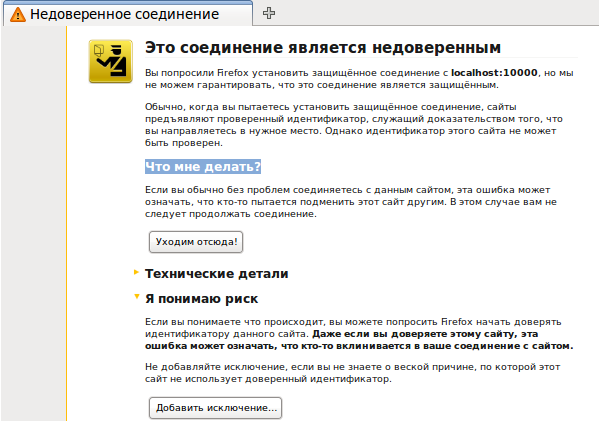
Рис. 7.4. Добавление в исключение
Интерфейс
При входе в Wibmin вам будет предложено авторизоваться (рис. 7.5).
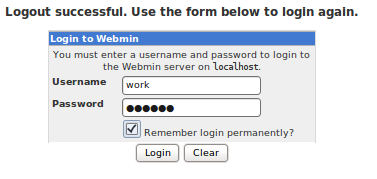
Рис. 7.5. Авторизация
Введите логин и пароль от вашей учетной записи. Далее вы попадете на страницу управления сервером (рис. 7.6).
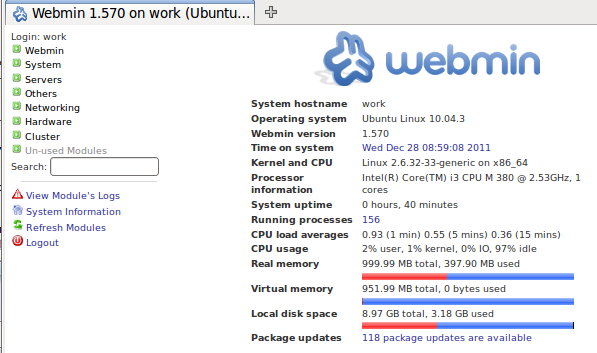
Рис. 7.6. Главная страница Webmin
С левой стороны находится список возможных конфигураций. Для смена языка нажмите Wemin > Выбрать язык.
Все сервисы находятся в пункте Service. Рассмотрим, например, конфигурацию Squid и просмотр журнала событий. Для начала, установим sarg – сервис, позволяющий вести статистику по работе Squid (рис. 7.7).
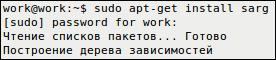
Рис. 7.7. Установка sarg
Для настройки sarg зайдите в пункт Неиспользуемые модули (Un-user Modules). Там выберите Squid Report Generator (рис. 7.8). Для настройки нажмите «Настройки модуля» и введите путь для файла конфигурации: /etc/sarg/sarg.conf.
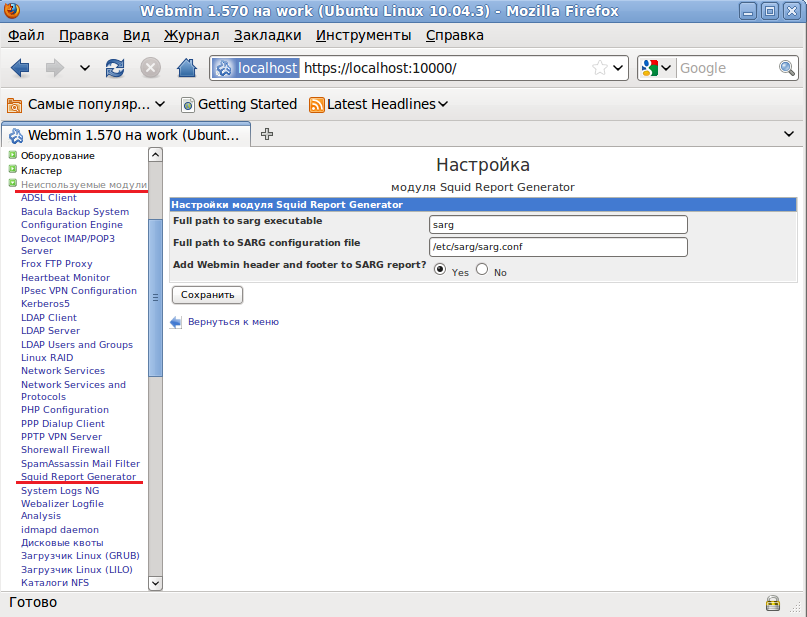
Рис. 7.8. Настройка sarg
Сохраните настройки и перезагрузить страницу. После этого Squid Report Generator появится в пункте Сервисы (Servers).
PHPmyAdmin
phpMyAdmin - это программа написанная на PHP и предназначенная для управления сервером MySQL через всемирную сеть. phpMyAdmin поддерживает широкий набор операций над MySQL. Наиболее часто используемые операции поддерживаются с помощью пользовательского интерфейса (управление базами данных, таблицами, полями, связями, индексами, пользователями, правами, и т. д.), одновременно вы можете напрямую выполнить любой SQL запрос.
phpMyAdmin обладает большим разделом документации и все пользователи приглашаются для обновления наших вики страниц для обмена идеями и способами применений различных операций. Команда phpMyAdmin постарается помочь вам при возникновении проблем, вы можете использовать различные каналы связи для получения поддержки.
Возможности phpMyAdmin
-
интуитивно понятный веб-интерфейс; -
поддержка большинства функций MySQL:-
просмотр и удаление баз данных, таблиц, вьюшек, полей и индексов; -
создание, копирование, удаление, переименование и изменение баз данных, таблиц, полей и индексов; -
управление сервером, базами данных и таблицами, с советами по настройке сервера; -
выполнение, редакция и сохранение любого SQL-выражения, включая пакетные запросы; -
управление пользователями MySQL и их привилегиями; -
работа с хранимыми процедурами и триггерами.
-
-
поддержка импорта данных из CSV и SQL; -
поддержка экспорта в различные форматы CSV, SQL, XML, PDF, ISO/IEC 26300 - OpenDocument текст и таблицы, Word, Excel, LATEX и другие; -
администрирование нескольких серверов; -
генерирование наглядных схем баз данных в виде PDF; -
создание комплексных запросов с помощью функции Запрос по шаблону; -
глобальный или частичный поиск в базе данных; -
трансформация данных в любой формат, используя набор предназначенных функций вроде отображения BLOB-данных в виде картинки или ссылки для скачивания; -
это не все, лишь часть возможностей phpMyAdmin которых, впрочем, достаточно чтобы объяснить его международную популярнсть.
Практическая работа
-
Установите Webmin на вашу Linux Ubuntu; -
С помощью Webmin’а добавите новую группу пользователей и добавьте в неё нового пользователя; -
С помощью Webmin’а измените конфигурацию Squid; -
С помощью Webmin’а просмотрите файловый журнал Squid.
Контрольные вопросы
-
Что такое Webmin? -
Какие основные возможности Webmin? -
Каково назначение PHPmyAdmin? -
Каковы возможности PHPmyAdmin?